Ci sono due modi per lavorare con le cartelle di Outlook di un'altra persona: condividere le cartelle e consentire a un'altra persona di agire per proprio conto.
Nota: È necessario un account Microsoft 365 per le aziende o un altro account basato su Exchange. Per altre informazioni, vedere Informazioni sugli account di Microsoft Exchange Server.
La condivisione delle cartelle permette a un'altra persona di accedere a una o più cartelle, senza tuttavia consentire all'altra persona di eseguire operazioni per proprio conto. Ad esempio, una persona autorizzata ad accedere alle cartelle di un utente non può rispondere ai messaggi di posta elettronica né alle convocazioni di riunione indirizzate a quest'ultimo.
Con Delega accesso è possibile concedere a qualcuno l'autorizzazione ad agire per proprio conto. Ad esempio, si potrebbe volere che un assistente crei e risponda alle convocazioni di riunione per proprio conto. Alcuni assistenti potrebbero anche essere incaricati di controllare la cartella Posta in arrivo del responsabile e di inviare messaggi per suo conto.
Nota: Le procedure descritte in questo articolo presuppongono che siano state concesse a qualcuno le autorizzazioni con Delega accesso. Per altre informazioni, vedere Concessione dell'autorizzazione alla gestione della posta e del calendario.
In questo articolo
-
Aggiungere la cassetta postale di un altro utente al proprio profilo
-
Inviare o rispondere a convocazioni di riunione per conto di un'altra persona
-
Creare o rispondere a un messaggio di posta elettronica per conto di un altro utente
-
Inviare un messaggio di posta elettronica per conto di un gruppo
-
Salvare gli elementi inviati nella cartella Posta inviata di un altro utente
Aggiungere la cassetta postale di un altro utente al proprio profilo
Se si usano spesso cartelle di Exchange di un altro utente, può essere necessario aggiungere la cassetta postale di Exchange dell'altro utente al proprio profilo di Outlook. In questo modo, ogni volta che si apre Outlook, verrà aperta automaticamente anche la cassetta postale dell'altro utente. L'altra cassetta postale viene visualizzata nel riquadro delle cartelle sotto le cartelle della cassetta postale di Exchange.
Nota: L'utente che condivide una cassetta postale deve concedere all'altro utente un'autorizzazione di tipo Cartella visibile per la cartella radice della cassetta postale di Exchange.
Istruzioni per concedere un'autorizzazione di tipo Cartella visibile
Il responsabile deve eseguire le operazioni seguenti in Outlook:
-
Fare clic col pulsante destro del mouse sulla cartella radice della cassetta postale di Exchange e quindi fare clic su Autorizzazioni cartella.
-
Fare clic sul nome del delegato.
-
In Autorizzazioni, sotto Altro, selezionare la casella di controllo Cartella visibile.
-
Fare clic su OK.
Il delegato deve eseguire le operazioni seguenti in Outlook:
-
Fare clic su File > Impostazioni account > Impostazioni account.

-
Nella scheda Posta elettronica selezionare il tipo di account di Exchange nell'elenco, fare clic su Cambia e quindi su Altre impostazioni.
-
Nella scheda Impostazioni avanzate, in Ulteriori cassette postali da aprire fare clic su Aggiungi e quindi immettere il nome della cassetta postale dell'utente che si desidera aggiungere al proprio profilo utente. Se non si conosce il nome della cassetta postale, rivolgersi all'utente che ha concesso le autorizzazioni di Delega accesso.
Aprire le cartelle di un altro utente
-
Fare clic su File > Apri ed esporta > Cartella altro utente.
Suggerimento: Per evitare di eseguire questo passaggio in futuro, vedere le istruzioni su come aggiungere la cassetta postale di un altro utente al riquadro delle cartelle nella sezione Aggiungere la cassetta postale di un altro utente al proprio profilo di questo articolo.
-
Nella casella Nome digitare il nome dell'utente che ha concesso l'autorizzazione di condivisione o l'autorizzazione di accesso delegati, oppure fare clic su Nome per selezionare un nome da un elenco.
-
Nell'elenco Tipo cartella fare clic sulla cartella che si desidera aprire.
Inviare o rispondere a convocazioni di riunione per conto di un'altra persona
Per concedere a un delegato autorizzazioni sufficienti per accettare convocazioni di riunione per proprio conto, un responsabile deve eseguire le operazioni seguenti:
-
Fare clic su File > Impostazioni account > Delega accesso.
-
Fare clic su Aggiungi, digitare o selezionare il nome del delegato, quindi fare clic su OK.
-
Eseguire una delle operazioni seguenti:
-
Nella finestra di dialogo Autorizzazioni delegato assegnare al delegato le autorizzazioni Delega 3 (lettura, scrittura e modifica) nella cartella Calendario.
-
Fare clic su OK per chiudere la finestra di dialogo Autorizzazioni delegato, quindi selezionare la casella di controllo Solo ai miei delegati. Invia una copia delle convocazioni di riunione e delle risposte a me oppure Solo ai miei delegati.
-
Per rispondere alle convocazioni di riunione
-
Aprire la cartella Posta in arrivo del responsabile se le relative convocazioni di riunione non vengono inviate direttamente al delegato.
-
Aprire la convocazione di riunione.
-
Fare clic su Accetta, Provvisorio o Rifiuta.
Per inviare una convocazione di riunione
-
Aprire il calendario dell'altro utente.
-
Nel gruppo Nuovo della scheda Home fare clic su Nuova riunione.
-
Immettere i partecipanti, l'oggetto, il luogo e l'ora di inizio e di fine come al solito.
Creazione o risposta a un messaggio di posta elettronica per conto di un altro utente
-
In Posta elettronica fare clic su Home > Nuovo messaggio di posta elettronica.
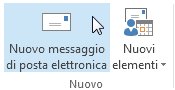
-
Nel gruppo Mostra campi della scheda Opzioni fare clic su Da.
-
Nella casella Da digitare il nome della persona per conto della quale si invia il messaggio.
Per selezionare questo nome da un elenco della Rubrica, fare clic su Da.
-
Aggiungere i destinatari, specificare l'oggetto e immettere il contenuto del messaggio come di consueto.
Per rispondere a un messaggio di posta elettronica
-
Nella cassetta postale dell'altra persona selezionare il messaggio a cui si vuole rispondere per conto del responsabile.
-
Fare clic su Home, oppure se il messaggio è aperto fare clic su Messaggio, quindi fare clic su Rispondi, Rispondo a tutti o Inoltra.

-
Nel gruppo Mostra campi della scheda Opzioni fare clic su Da.
-
Digitare il nome del proprio responsabile nella casella Da. Per selezionare il nome da un elenco della Rubrica, fare clic su Da. Se il pulsante e la casella Da non sono visualizzati, fare clic su Opzioni > Da.
-
Aggiungere i destinatari, specificare l'oggetto e immettere il contenuto del messaggio come di consueto.
Inviare un messaggio di posta elettronica per conto di un gruppo
L'utente a cui è stata assegnata l'autorizzazione "Invia come" per un gruppo nella Rubrica dell'organizzazione può inviare messaggi di posta elettronica che appariranno come inviati da tale gruppo.
-
In Posta elettronica fare clic su Home > Nuovo messaggio di posta elettronica.
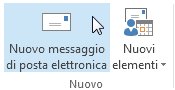
-
Nel gruppo Mostra campi della scheda Opzioni fare clic su Da.
-
Nella casella Da digitare il nome del gruppo per conto del quale si invia il messaggio.
Per selezionare il gruppo da un elenco della Rubrica, fare clic su Da.
-
Aggiungere i destinatari, specificare l'oggetto e immettere il contenuto del messaggio come di consueto.
Salvare gli elementi inviati nella cartella Posta inviata di un altro utente
Quando un delegato, per conto del proprio responsabile, invia messaggi di posta elettronica e convocazioni di riunione, una copia di ogni elemento inviato viene salvata automaticamente nella cartella Posta inviata del delegato.
In alternativa, il responsabile può concedere al delegato l'accesso alla propria cartella Posta inviata. Il delegato potrà quindi spostare o copiare elementi dalla propria cartella Posta inviata alla cartella Posta inviata del responsabile.
Il responsabile deve eseguire le operazioni seguenti:
-
Nel riquadro delle cartelle fare clic con il pulsante destro del mouse sulla cartella Posta inviata.
-
Scegliere Proprietà.
-
Nella scheda Autorizzazioni fare clic sul nome del delegato.
-
Nell'elenco Livello di autorizzazione della scheda Autorizzazioni fare clic su Delega 3 (lettura, scrittura e modifica).
-
Fare clic su OK.
Se si è aggiunta la cassetta postale del responsabile al proprio profilo, la cartella Posta inviata del responsabile viene visualizzata nel riquadro delle cartelle del delegato in Cassetta postale - responsabile.










